Spotify est en fait une société de musique en streaming basée en Suède qui propose plus de 50 millions de musique ainsi que des podcasts aux abonnés. Spotify l'a également proposé comme lecteur Web pour les pages Web afin que les utilisateurs n'aient pas besoin de télécharger son application simplement parce que plusieurs utilisateurs préféraient le lecteur en ligne à l'application mobile ou à la version de bureau. Particulièrement à ceux qui passent plus de temps à leur poste de travail. Parfois, cependant, il y a le problème de la Spotify lecteur web ne fonctionne pas.
Cependant, le lecteur Web ne fonctionne pas non plus pour plusieurs autres Spotify abonnés et récemment, il y a eu plusieurs plaintes concernant l'impossibilité pour les utilisateurs d'utiliser la musique en streaming sur Spotifyl'application Web de. Les utilisateurs ne peuvent pas jouer certaines musiques et recharger le site ne résout pas vraiment le problème. Peut-être y avait-il à nouveau diverses causes pour Spotify lecteur Web ne fonctionne pas correctement, qui sont parfois connectés à une application Web ou au navigateur.
Contenu de l'article Partie 1. Pourquoi le Spotify Le lecteur Web ne fonctionne pas ?Partie 2. Comment réparer Spotify Lecteur Web ?Partie 3. Télécharger Spotify Chansons pour une écoute hors ligne sans Spotify Lecteur WebPartie 4. Conclusion :
A Spotify Le lecteur Web était la meilleure plate-forme du secteur, car il permet aux utilisateurs de diffuser instantanément une grande variété de Spotify musique tout en quittant le navigateur Web. Même si cela semble être une chose brillante, plusieurs utilisateurs ont observé que maintenant le Spotify l'application ne fonctionne parfois pas correctement/du tout avec certains navigateurs Web. Pour résoudre ce problème, ils étudieront pourquoi le Spotify l'application ne fonctionnait pas mais aussi d'autres facteurs.
Cette Spotify lecteur Web, le problème ne fonctionne pas peut être frustrant. Si le lecteur Web refuse vraiment de se lancer, les utilisateurs doivent nettoyer entièrement le cache du navigateur Web. Ces différences varient d'un navigateur à l'autre, mais cela devrait généralement se trouver parfois dans les paramètres, puis dans la confidentialité ou peut-être dans l'historique.
Effacez totalement tout le cache, redémarrez le navigateur et vérifiez s'il se résout. Même lorsque le guide suivant s'affiche, le Spotify Le lecteur Internet n'est pas sans défaut, cependant, avec plusieurs ajustements et problèmes lissés, il fonctionne assez bien comme remplaçant de toute application à part entière. La refonte de cette année l'a également fait ressembler davantage à la Spotify application qui est vraiment une grande amélioration.
Si la Spotify le lecteur Web ne fonctionne toujours pas, assurez-vous que le navigateur Web a été mis à jour. Mettez à jour et vérifiez s'il se trouve dans la page d'aide du navigateur ou essayez de lancer sur un onglet incognito ou privé. Plusieurs services ont été interdits sur certains sites publics ou partagés comme les bureaux, le travail, ou encore les écoles. Si cela ne fonctionne toujours pas, les utilisateurs doivent essayer de diffuser dans une application de bureau.
Nombreux Spotify les utilisateurs préfèrent utiliser des lecteurs Web car cela élimine une telle demande d'installation de l'application tout en leur permettant d'écouter Spotify Chansons. Cependant, ce n'est pas sans défauts, puisque les utilisateurs ont souvent signalé le Spotify lecteur en ligne ne joue pas des problèmes. Mais la bonne chose est qu'il y avait déjà des solutions disponibles.
Édition Windows N
Microsoft indique que les versions N n'ont pas vraiment de fonctionnalités ou d'applications multimédias à partir de l'appareil. Ce que les utilisateurs doivent faire est d'installer le Media Feature Package, afin que les utilisateurs puissent utiliser Spotify, que vous utilisiez un navigateur Web susceptible de fournir de l'aide.
Vérifier le navigateur et les extensions
Plusieurs extensions de navigateur multimédia peuvent parfois causer des problèmes dans le lecteur Web pour Spotify. Ainsi, lorsque les utilisateurs ont un problème avec l'extension qui a été installée, elle doit être vérifiée et vérifiée.
Pour vérifier, les utilisateurs doivent d'abord lancer le mode Incognito afin que les utilisateurs puissent voir si Spotify pourra courir. Si tel est le cas, l'une de ces extensions est en cause. La meilleure chose à faire est donc de désactiver chaque extension installée, puis de les réactiver une par une pour déterminer celle qui crée le problème.
Mais sinon, c'était un problème de navigateur. Une méthode simple pour vérifier cela consiste à utiliser un autre navigateur, Firefox, Brave et bien d'autres. Lorsque les utilisateurs utilisent un bloqueur de publicités, ils doivent ajouter Spotifydans une liste blanche ou dans une liste de sites de confiance.
Effacer le cache du navigateur et les cookies
Voici une autre façon de réparer le Spotify lecteur web ne fonctionne pas. Les données et les cookies mis en cache peuvent entraîner l'échec des programmes en ligne, entraînant des erreurs que vous rencontrez avec le Spotify lecteur Web qui ne fonctionnait pas.
Nous avons précédemment expliqué comment supprimer les cookies et le cache dans Microsoft Edge et Chrome. Ces procédures sont à peu près les mêmes avec les autres navigateurs. Entrez simplement les paramètres et effectuez une recherche rapide, puis parcourez l'onglet confidentialité.
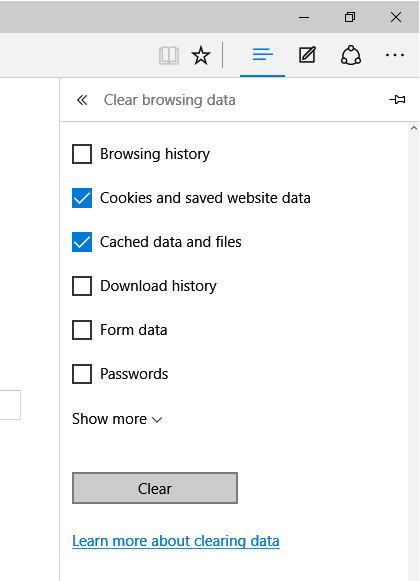
Activer le contenu protégé
Chaque fois que vous voyez un message d'erreur indiquant que "le contenu protégé n'est pas activé" ou quelque chose de similaire. Voici une solution rapide. Lancez les paramètres du navigateur. De là, ouvrez les paramètres du site à Paramètres supplémentaires et enfin ouvrir sur du contenu protégé.
Plusieurs appareils
Découvrez plusieurs appareils si vous souhaitez résoudre le problème du Spotify lecteur web ne fonctionne pas. Un utilisateur a découvert qu'en utilisant Spotify sur de nombreux appareils peut déconcerter l'application en ligne. Cela pourrait être lié à Spotify Connectez.
La solution consiste à exécuter l'application et à sélectionner Lecteur Web juste en bas de l'écran. Pendant que vous diffusez dans Spotify, essayez de passer à des plates-formes telles que Chromecast. Après cela, revenez au lecteur Web. L'échange temporaire peut aider les utilisateurs à relancer Spotifyjoueur en ligne.
Déconnectez-vous partout
Une autre façon de réparer le Spotify lecteur Web ne fonctionne pas est de se déconnecter de partout. Les utilisateurs peuvent se déconnecter de Spotify sur tous les appareils sur lesquels les utilisateurs diffusent de la musique en utilisant le même profil. Sur le Web, l'option peut avoir été trouvée dans la section d'affichage acc sous profil.
Changer de lieu
Chaque fois qu'il voyageait, un utilisateur a découvert qu'il était utile d'ajuster l'emplacement dans son profil. Ceci est une autre solution au Spotify lecteur web ne fonctionne pas. Remplacez simplement l'URL sur n'importe quel code de pays où vous vous trouvez actuellement. Rendez-vous ensuite sur la page du paramétrage du profil. Enfin, choisissez le pays dans l'option déroulante et enregistrez les modifications. Rafraîchir Spotify lecteur Web pour voir s'il fonctionne toujours.
Rafraîchissement rapide
Le bouton de lecture apparaîtra après quelques clics sur sa pochette d'album pour la musique que vous souhaitez écouter. Le bouton de rafraîchissement ou le bouton F5 doit être enfoncé. À moins que le bouton de lecture ne s'affiche pas instantanément, essayez à nouveau cette option.
Les pistes peuvent être simplement téléchargées sur l'ordinateur de bureau si vous disposez d'un abonnement Premium. Il n'y avait qu'un seul problème : les utilisateurs ne peuvent pas télécharger de musique individuellement. Les utilisateurs doivent soit télécharger l'album complet, soit enregistrer la chanson dans une liste de lecture dans laquelle ils pourront désormais la télécharger ultérieurement pour une diffusion hors ligne. Cependant, ce n’est pas toujours le problème des podcasts. Chaque programme peut être téléchargé séparément.
Après avoir créé une liste de lecture ou décidé même d'un album ou d'un podcast ou, faites simplement glisser l'icône à bascule "Télécharger" vers la position activée, la liste de lecture commencera donc à se télécharger pour une diffusion hors ligne.
Lorsque vous avez déjà téléchargé les playlists, lancez le Spotify l'application sur l'ordinateur, puis sélectionnez Fichiers en haut à gauche. Si vous sélectionnez le mode hors ligne, la musique et les listes de lecture de l'application seront disponibles pour le streaming sans connexion Wi-Fi. Lorsqu'il a été téléchargé avec succès, un cercle de couleur verte avec une flèche s'affiche à côté des podcasts, albums et listes de lecture. Cette option de téléchargement de musique et de liste de lecture n'était malheureusement pas disponible pour le lecteur Web de musique en streaming.
Une autre chose que vous pouvez faire est d'utiliser TuneSolo Spotify Music Converter. C'est un excellent outil, vous n'aurez donc pas à vous soucier de la Spotify lecteur web ne fonctionne pas. TuneSolo Spotify Music Converter vous permet de récupérer des pistes dudit service de diffusion de musique afin que vous puissiez les écouter hors ligne.
De plus, cela aide à convertir ces Spotify pistes en MP3, AAC, WAV, etc. Il garantit que les chansons téléchargées sont également de la plus haute qualité. Voici les étapes à utiliser TuneSolo Spotify Music Converter pour écouter des chansons hors ligne et oublier le problème Spotify le lecteur Web ne fonctionne pas :
1. Ouvrez Outil. Une fois téléchargé et installé, ouvrez le TuneSolo Spotify Music Converter sur votre ordinateur.
2. Ajoutez des fichiers. L'étape suivante consiste à ajouter le fichier par copier-coller ou glisser-déposer.

3. Choisissez Format de sortie. Choisissez le format de sortie souhaité.

4. Choisissez Dossier enregistré. Choisissez le dossier dans lequel vous souhaitez enregistrer les fichiers.
5. Cliquez sur le bouton Convertir.

Ici, nous avons discuté de la question Spotify lecteur web ne fonctionne pas. Ce problème est facile à résoudre tant que vous suivez notre guide ci-dessus. De plus, nous vous avons aidé à trouver un outil pour écouter Spotify pistes hors ligne.
L'outil dont nous parlons est TuneSolo Spotify Convertisseur de musique. Il vous aide à saisir des pistes de Spotify pour une écoute hors ligne. Maintenant, tu n'as plus à t'inquiéter Spotify le lecteur Web ne fonctionne pas à cause de TuneSolo. Prenez l'outil aujourd'hui !
Accueil
Spotify Music Converter
[EXPLIQUÉ + CORRIGÉ] Spotify Le lecteur Web ne fonctionne pas
Commentaires(0)
Répondre
1.Votre nom
2.Votre e-mail
3.Votre avis
Copyright © 2025 TuneSolo Software Inc. Tous droits réservés.
Laissez un commentaire
1.Votre nom
2.Votre e-mail
3.Votre avis
Envoyer